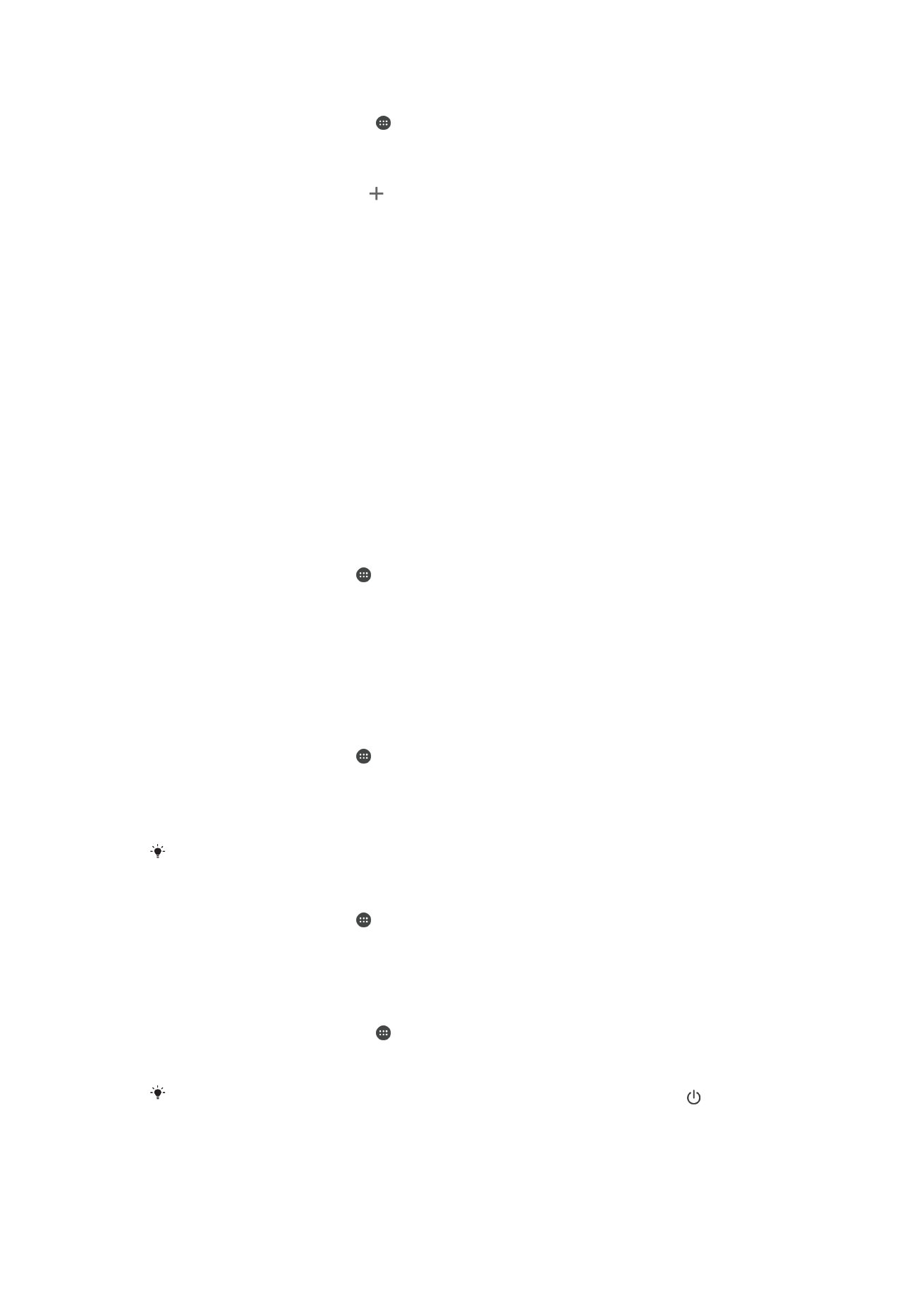
Настройки на екрана
Регулиране на яркостта на екрана ръчно независимо от условията на осветяване
1
На началния екран натиснете .
2
Намерете и натиснете Настройки > Дисплей и натиснете плъзгача Адаптивна
яркост, за да забраните тази функция, ако вече не е забранена.
3
Натиснете Ниво на яркостта.
4
Преместете плъзгача, за да настроите яркостта.
Намаляването на нивото на яркостта помага на батерията да издържи по-дълго време.
Разрешаване или забраняване на вибрация при докосване
1
На началния екран натиснете .
2
Намерете и натиснете Настройки > Звук > Други звуци.
3
Натиснете плъзгача за Вибриране при натискане за разрешаване или забраняване
на използването на функцията.
Регулиране на времето за неактивност преди изключване на екрана
1
На Начален екран натиснете .
2
Намерете и натиснете Настройки > Дисплей > Спящ режим.
3
Изберете опция.
За да се изключи бързо екранът, натиснете за кратко клавиша за захранване .
61
Това е интернет версия на тази публикация. © Разпечатвайте само за лична употреба.
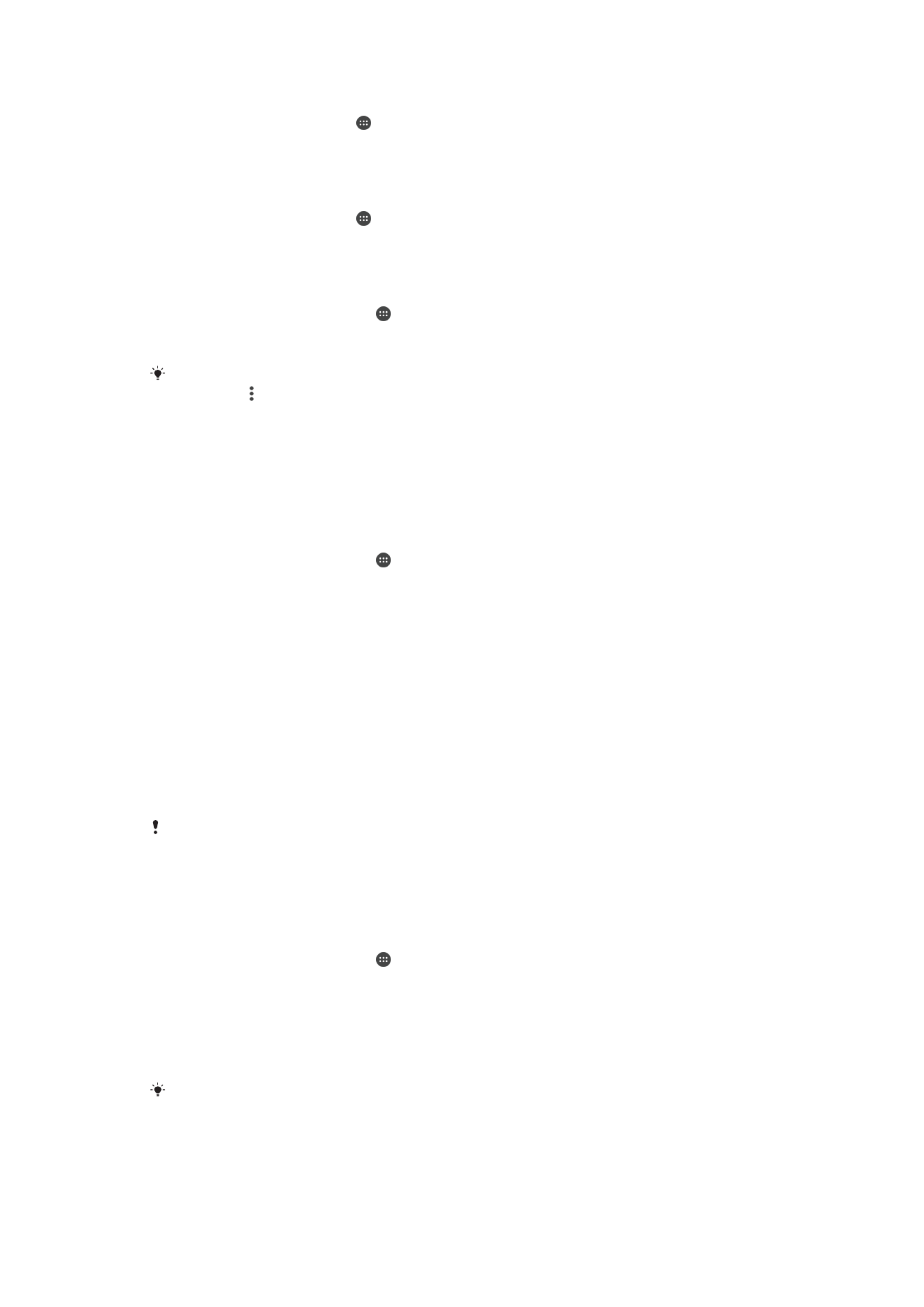
Регулиране на размера на шрифта
1
На началния екран натиснете .
2
Намерете и натиснете Настройки > Дисплей > Размер на шрифта.
3
Изберете желаната опция.
Регулиране на размера на дисплея
1
На началния екран натиснете .
2
Намерете и натиснете Настройки > Дисплей > Екранен размер.
3
Преместете плъзгача, за да изберете желаната опция.
Регулиране на баланса на белия цвят на дисплея
1
На Начален екран натиснете .
2
Намерете и натиснете Настройки > Дисплей > Бал. белия цвят.
3
Преместете плъзгачите в желаната позиция, за да регулирате баланса на белия цвят.
За да върнете настройката за баланса на белия цвят към стойностите по подразбиране,
натиснете > Ст. по подр..
Интелигентен контрол на подсветката
Интелигентния контрол на подсветката държи екрана включен, докато устройството е в ръката ви.
Когато оставите устройството, екранът се изключва съгласно вашата настройка за заспиване.
Разрешаване или забраняване на функцията за интелигентен контрол на
подсветката
1
На Начален екран натиснете .
2
Намерете и натиснете Настройки > Дисплей > Интел. управ. подсветка.
3
Натиснете плъзгача за разрешаване или забраняване на функцията.
Закачане на екрана
Използвайте закачането на екрана, за да настроите устройството си да показва само екрана на
конкретно приложение. Например, ако играете на игра и случайно докоснете навигационния
клавиш за начало, функцията за закачане на екрана предотвратява минимизирането на екрана на
активното приложение за игра. Може също така да използвате тази функция, когато заемате
устройството си на друг потребител, за да затрудните осъществяването на достъп от този
потребител до повече от едно приложение. Например може да заемете устройството си на някого,
за да направи снимка, и да закачите екрана към приложението за камера, така че съответният
потребител да не може да използва лесно други приложения, като например приложението за
имейл.
Закачането на екрана не е функция за защита и не предотвратява изцяло откачането на
даден екран и осъществяването на достъп до устройството от страна на други
потребители. За да защитите данните си, трябва да настроите устройството да изисква
ПИН, парола или схема за заключване на екрана, преди да предоставите възможност на
някого да откачи екрана.
Разрешаване или забраняване на закачане на екрана
1
На Начален екран натиснете .
2
Намерете и натиснете Настройки > Заключване на екран и защита >
Закачане на екран.
3
Натиснете плъзгача за разрешаване или забраняване на функцията.
4
Ако сте разрешили „Закачане на екрана“, можете да натиснете плъзгача Искане на сх.
за откл. при откач. за разрешаване или забраняване на тази допълнителна функция
за защита, както желаете.
За да може закачането на екрана да работи, не е необходимо да разполагате със схема,
ПИН или парола.
62
Това е интернет версия на тази публикация. © Разпечатвайте само за лична употреба.
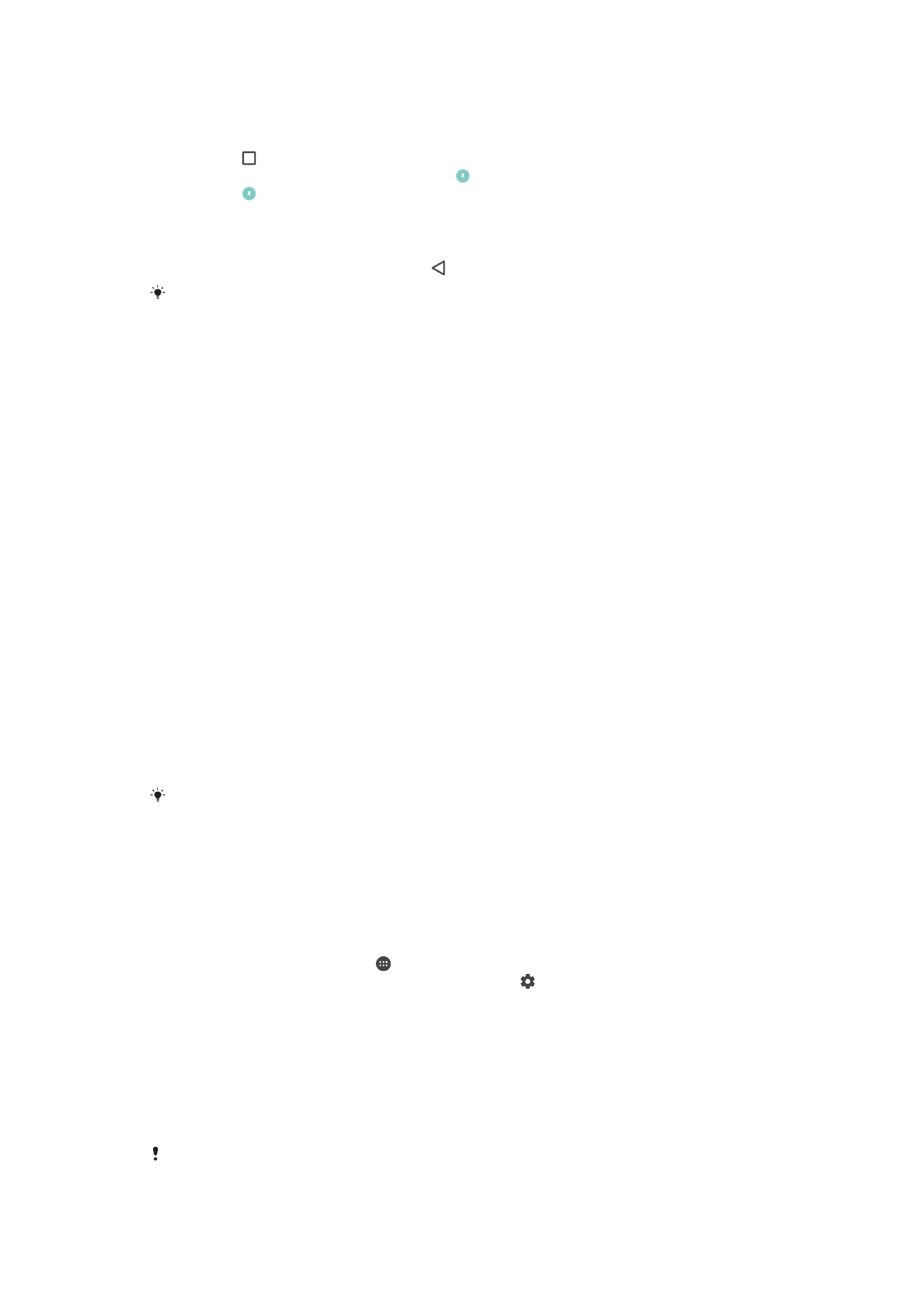
Закачане на екран
1
Уверете се, че функцията за закачане на екран е активирана на устройството.
2
Отворете дадено приложение и отидете на желания екран за закачане.
3
Натиснете .
4
За да изведете иконата за закачане на екрана , плъзнете нагоре.
5
Натиснете .
6
В появилия се изскачащ прозорец натиснете Разбрано.
Откачане на екран
•
На закачения екран докоснете и задръжте , докато се откачи екранът.
Ако сте избрали опция за защита при активиране на функцията за закачане на екрана,
трябва да въведете схемата, ПИН кода или паролата си, за да отключите устройството,
преди да може да откачите екрана.